Como conectar impressora Brother em rede wireless

Saiba nesse tutorial como configurar sua impressora ou multifuncional Brother com função wireless, para que ela trabalhe em rede. Para realizar esse procedimento é necessário o CD de instalação que acompanha o equipamento, além da chave de autenticação de seu roteador wireless.
1. Ao executar o CD, a seguinte janela se abrirá na sua tela:

2. Selecionar o modelo desejado, idioma, e por fim clique em “Instalar o controlador da impressora”:

3. Selecione a opção “Utilizadores de rede sem fios:

4. Na próxima janela, selecione a opção “Configuração sem fios e instalação do controlador (Recomendado)”:

5. Na próxima janela, mantenha ativa a opção “Instalação passo a passo (Recomendado)”:

6. Na próxima janela, mantenha ativa a opção “Com cabo (Recomendado)”:

7. Em seguida será solicitado para ligar seu aparelho em um ponto de rede cabeado. Ligue o seu aparelho Brother em um ponto de rede cabeado e, após isso, clique em seguinte:

-
 -14%Cartucho Brother LC 505 C CianoR$66,87 ou 7x de R$10,27 R$71,90
-14%Cartucho Brother LC 505 C CianoR$66,87 ou 7x de R$10,27 R$71,90De: R$84,00
-
 -11%Cilindro Brother DR 3440R$464,07 ou 10x de R$49,90 R$499,00
-11%Cilindro Brother DR 3440R$464,07 ou 10x de R$49,90 R$499,00De: R$559,00
-
 -23%Toner Brother TN 3492 PretoR$343,17 ou 10x de R$36,90 R$369,00
-23%Toner Brother TN 3492 PretoR$343,17 ou 10x de R$36,90 R$369,00De: R$479,00
-
 -10%Refil de Tinta Brother BT 5001 C CianoR$42,69 ou 4x de R$11,48 R$45,90
-10%Refil de Tinta Brother BT 5001 C CianoR$42,69 ou 4x de R$11,48 R$45,90De: R$51,00
8. O assistente de instalação irá procurar o aparelho na rede. Selecione o aparelho a ser configurado e clique em “Seguinte”:
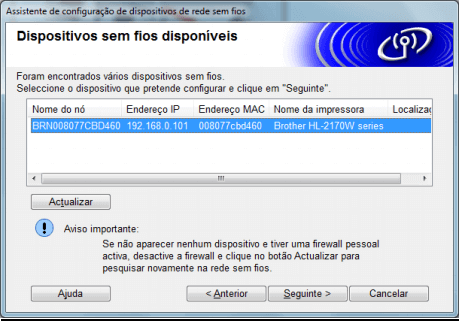
9. Após confirmação o programa fará uma busca pelas redes wireless que estão ao alcance. Selecione a rede pelo nome e clique em “Seguinte”:

10. A próxima janela pedirá o tipo de autenticação da rede wireless (verifique com o administrador de rede caso não saiba essas informações). Após o preenchimento dos campos clique em “Seguinte”:

11. Na janela seguinte, temos a visualização para confirmação dos dados. No botão “Alterar Endereço IP” temos a opção de definir um IP manualmente para o equipamento, caso não queira o IP será atribuído automaticamente). Confirmado os dados, clique em “Seguinte”:

12. Na próxima janela será solicitado para desconectar o equipamento da rede cabeada. Feito isso, clique em “Seguinte”:

13. A instalação do driver irá se iniciar. Siga o passo a passo conforme as telas. Ao final aparecerá uma tela que pergunta “Como pretende localizar a máquina Brother na rede? ”. Você terá três opções: Procurar e listar os dispositivos disponíveis, especificar pelo endereço IP ou especificar a máquina pelo nome do nó.

14. Após selecionar a opção desejada, clique em seguinte para copiar automaticamente os arquivos de instalação e concluir a operação.

(Fonte)
Veja também: Impressora Brother com status Offline: O que fazer?
-
 -31%Toner Brother TN 3472 PretoR$510,57 ou 10x de R$54,90 R$549,00
-31%Toner Brother TN 3472 PretoR$510,57 ou 10x de R$54,90 R$549,00De: R$799,00
-
 -7%Toner Brother TN 3382 p/ 8112 8152 8512 5452R$575,67 ou 10x de R$61,90 R$619,00
-7%Toner Brother TN 3382 p/ 8112 8152 8512 5452R$575,67 ou 10x de R$61,90 R$619,00De: R$669,00
-
 -3%Toner Brother TN 2370R$333,87 ou 10x de R$35,90 R$359,00
-3%Toner Brother TN 2370R$333,87 ou 10x de R$35,90 R$359,00De: R$369,00
-
 -4%Toner Brother TN-1060 p/ 1112/1512/1617R$212,97 ou 10x de R$22,90 R$229,00
-4%Toner Brother TN-1060 p/ 1112/1512/1617R$212,97 ou 10x de R$22,90 R$229,00De: R$239,00
- 0 comentários












